发布时间:2021-11-21 13: 19: 44
portraiture软件共有三个功能区,分别为:平滑、肤色蒙版和突出显示。 “平滑”主要用来调整软件磨皮强度; “肤色蒙版”可以调整磨皮的范围;而 “突出显示”则主要用来调整图片的风格等。
平滑面板大家基本上看一眼就知道怎么操作,但肤色蒙版对部分人来说可能较难理解。 今天小编就来给大家详细的介绍一下肤色蒙版功能区不同图标、不同的数值各有什么意义,以及如何利用肤色蒙板磨皮。
首先我们在ps上打开软件,点击滤镜,找到portraiture。
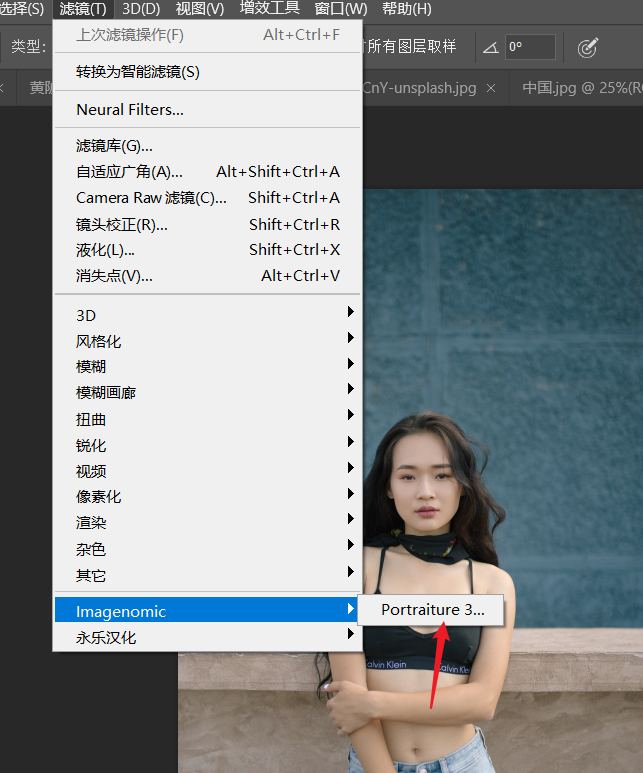
接着展开“肤色蒙版” 面板。肤色蒙版功能区的“吸管”工具可以帮我们创建一个蒙版用来确定磨皮的具体范围,点击吸管工具图 1:打开软件,页面上的鼠标便会变为吸管,拖动鼠标点击图片人物皮肤,软件便会自动生成蒙版。
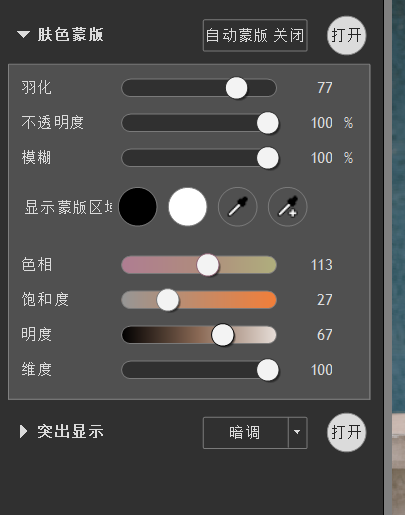
蒙版显示的范围就是系统自动计算好的磨皮的范围,所以有时候如果系统自动选择的范围不是我们想磨皮的范围,我们可以拖动鼠标点击人物皮肤其他位置,再看看之后系统自动选择的范围是否符合我们的需求。我们可以多次调整吸管吸色区域,直到系统生成的蒙版满足我们要求为止。
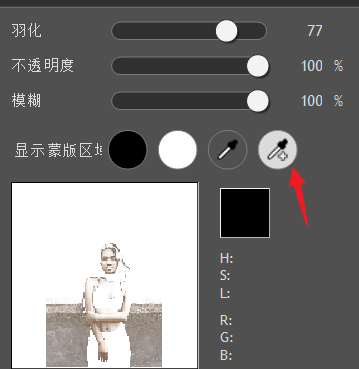
如果系统自动选择的范围太小了,我们还可以利用“吸管+”工具扩大蒙版选中的范围。注意: “吸管”点击吸色后,会自动变成“吸管+”工具
“吸管+”有补充吸管工具选中区域的作用,点击不同色调和亮度皮肤区域,它可以计算并选定之前点击过的皮肤区域的并集,同时可以在吸管工具取色后,对蒙版区域加选。以图片中的人物为例,用吸管吸取人物皮肤后,点击吸管+工具点击人物头发位置,就可以为蒙版加选人物头发。
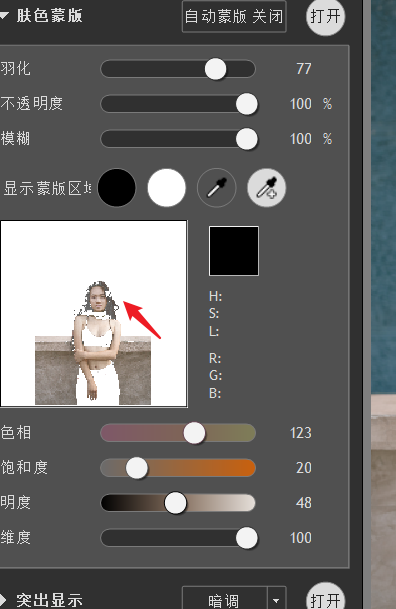
当然,如果我们不想用吸管工具创建蒙版,我们还可以通过调整吸管工具下的色相、饱和度等调整蒙版范围。拉动色相、饱和度、明度滑杆数值,肤色蒙版内的人物蒙版范围也发生了变化。但是这种调整肤色蒙版范围的方法适合那些对色彩知识了解比较深的人,对我们的来说,还是用吸管工具是最方便。
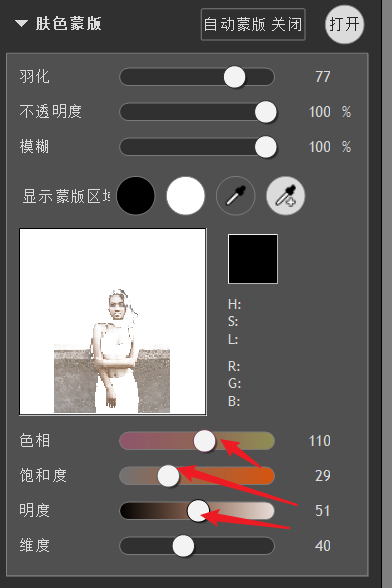
调整好蒙版范围后,有什么办法能让我们查看蒙版的细节呢,点击肤色蒙版功能区“反向蒙版区域”图标,预览窗口会出现一张显示蒙版细节的图片,该图片中有颜色的区域代表该区域将会被磨皮,而白色区域则表示该部分不会被磨皮。
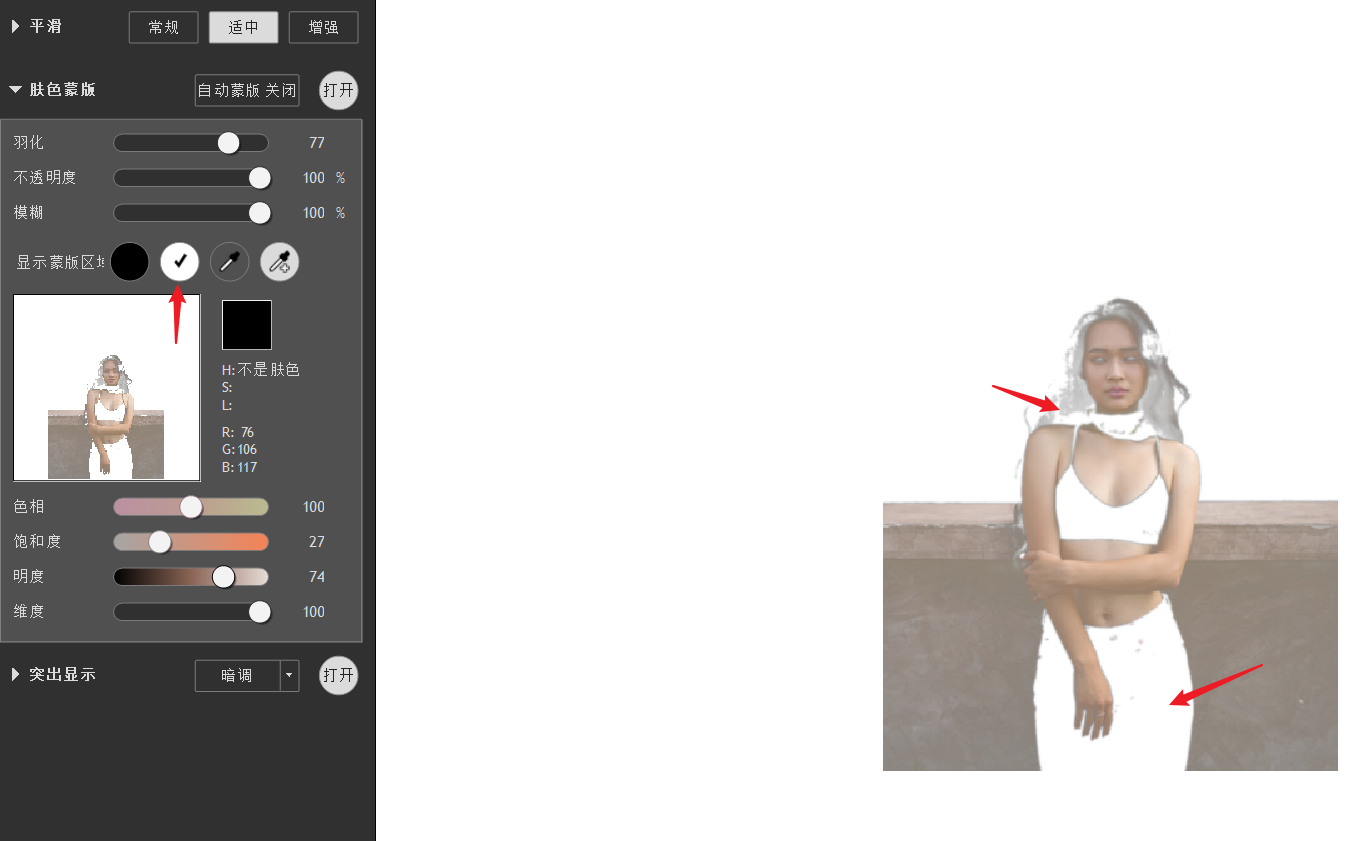
介绍完了两种调整蒙版范围大小的方法以及如何查看蒙版细节,大家肯定知道该怎么使用肤色蒙版工具了吧。
作者 若水
图片网站: unsplash
展开阅读全文
︾
读者也喜欢这些内容:

Portraiture怎么修图 Portraiture怎么安装到PS
虽然现在很多拍照软件都配置了“美颜”功能,但效果总是差强人意,让人看起来有点假。对于修图效果要求比较高的小伙伴,很多都会选择在PS上进行修图,同时还要搭配Portraiture这款智能的磨皮插件。Portraiture的磨皮效果自然、高效,是人像修图的好工具。接下来,就让我们一起来学习下Portraiture怎么修图,Portraiture怎么安装到PS的相关内容吧。...
阅读全文 >

PS面部磨皮美白怎么做 PS磨皮工具Portraiture精修人像
说到人像后期的必要操作,当然少不了肌肤的磨皮美白处理。虽然在美颜镜头下,肌肤的细腻度有了显著的提升。但一些明显的瑕疵,如痘痘、较大的色斑等,在美颜情况下还是会显现出来。这些棘手的肌肤问题,还是得通过后期精修才能解决。本文会教大家PS面部磨皮美白怎么做,以及PS磨皮工具Portraiture精修人像的方法。...
阅读全文 >

ps磨皮美白教程三种方法 ps滤镜怎么做
磨皮美白是人像后期修图的常用技巧之一。通过磨皮处理,能让人像皮肤显得细腻无暇,一扫高清镜头下的皮肤瑕疵;通过美白处理,能让人像皮肤变得白皙通透,提升美观。本文会给大家介绍ps磨皮美白教程三种方法,以及磨皮美白ps滤镜怎么做。感兴趣的小伙伴且听下文分解。...
阅读全文 >

优惠券领取和使用的方法
...
阅读全文 >